¿Cómo hacer que VLC sea el reproductor por defecto?
Por Manuel Gonzalez • 2025-10-23 19:10:47 • Proven solutions
La mejor manera de hacer que VLC Media Player se convierta en el reproductor por defecto de tu computadora es configurándolo así durante la propia instalación. VLC Media Player, en el proceso de instalación, te preguntará si deseas asociar los diferentes tipos de archivos multimedia con VLC o no. Por defecto, todos los tipos de archivo están marcados y te permiten desactivar alguno si lo deseas.
El mejor asistente para VLC - ¡Solución de video todo en uno!
- Convierte a más de 1000 formatos, como AVI, MKV, MOV, MP4, etc.
- Convierte el video para el celular dispositivos, como iPhone, iPad, Android, etc.
- Su velocidad de conversión es 90 veces mayor a la de cualquier otro convertidor convencional.
- Edita, mejora y personaliza tus videos.
- Descarga/graba videos de sitios donde se compartan archivos de video.
- Obten metadatos de forma automática para tus películas de iTunes
- Una caja de herramientas muy versátil que combina la corrección de metadatos de video, el creador de GIFs, el convertidor de RV y el grabador de pantalla.
- La tecnología APEXTRANS líder en la industria convierte videos sin pérdida de calidad ni compresión de video.
- Sistemas operativos compatibles: Windows 10/8/7/XP/Vista, Mac OS 10.15 (Catalina), 10.14, 10.13, 10.12, 10.11 (El Capitan), 10.10, 10.9, 10.8, 10.7, 10.6
Sin embargo, si no has hecho esto al instalar VLC Media Player en tu computadora pero quieres convertirlo en el reproductor predeterminado ahora, has llegado al lugar correcto. Te vamos a decir cómo hacer esto en pasos muy fáciles y eso también en Windows y Mac. Bien, pues empecemos.
- Parte 1. ¿Cómo hacer que VLC sea el reproductor predeterminado de Windows?
- Parte 2. ¿Cómo hacer que VLC sea el reproductor predeterminado para Mac?
Parte 1. ¿Cómo hacer que VLC sea el reproductor predeterminado de Windows?
Paso 1 Selecciona el archivo MTS que quieras reproducir
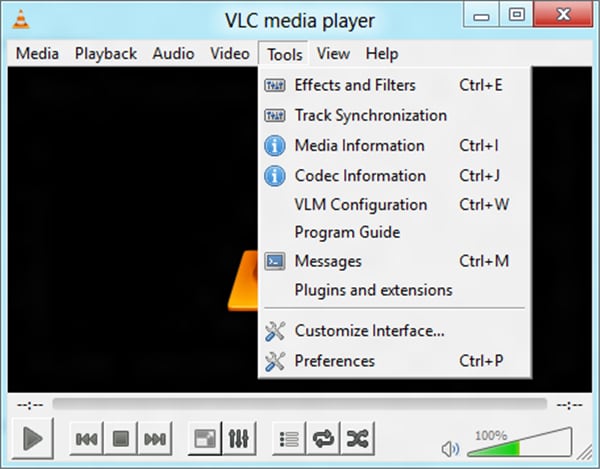
Paso 2Selecciona el botón de interfaz en la parte izquierda y selecciona Configurar asociaciones en la parte inferior.
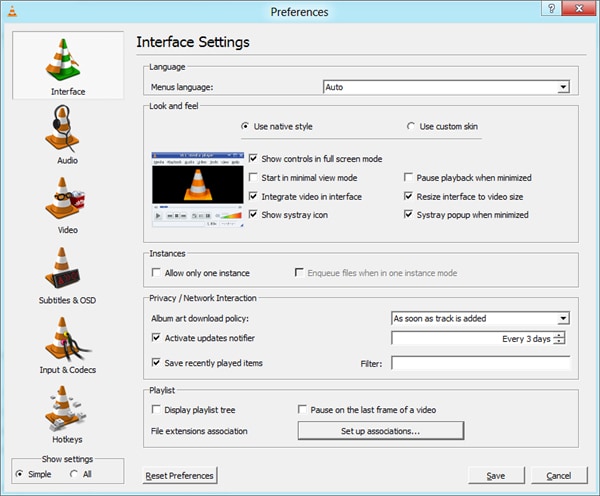
Paso 3 Escoge los tipos de archivo de la lista que deberían haber aparecido frente a ti ahora, para los que te gustaría que VLC fuera el reproductor por defecto, o también puedes ir con la opción Seleccionar todo para asociar todos los tipos de archivo con VLC y pulsar Guardar para guardar estos ajustes. Con esto has convertido a VLC en el reproductor por defecto de tu computadora con Windows.
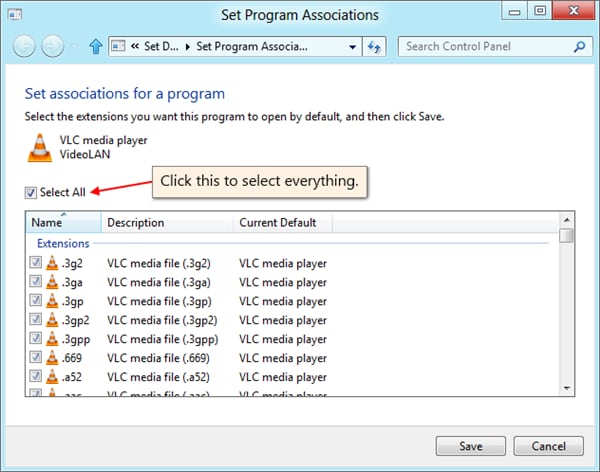
Parte 2. ¿Cómo hacer que VLC sea el reproductor predeterminado para Mac?
Paso1 En primer lugar, busca el tipo de archivo para el que quieres que VLC sea el reproductor por defecto y haz clic con el botón derecho sobre él. Selecciona la opción Obtener información. En la sección Abrir con, busca y escoge VLC en el menú / lista desplegable. Para asegurarte de que este cambio se aplica a todos los archivos similares, presiona el botón Cambiar todo.
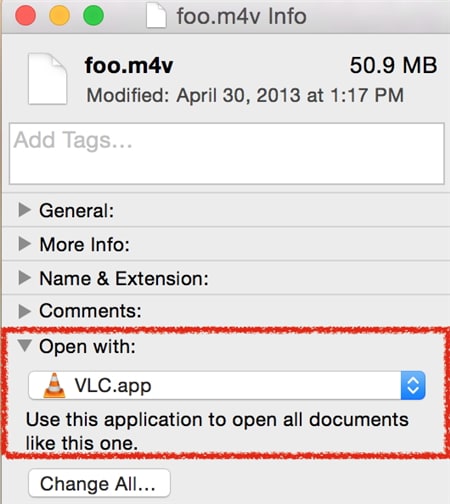
Paso 2 Para relacionar los archivos de las unidades ópticas/medios de comunicación con VLC, por ejemplo, CDs y DVDs, sigue el enlace Apple > Preferencias del Sistema.
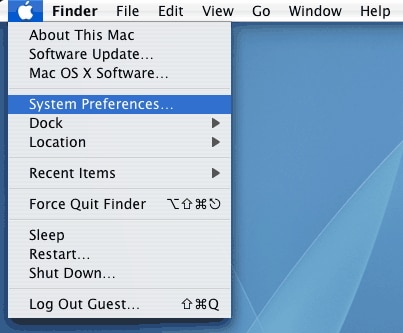
Paso 3En la sección Hardware, selecciona la opción de CDs y DVDs. Elige otra aplicación en la opción del menú que aparece en la parte inferior que dice "Abrir el reproductor de DVD".
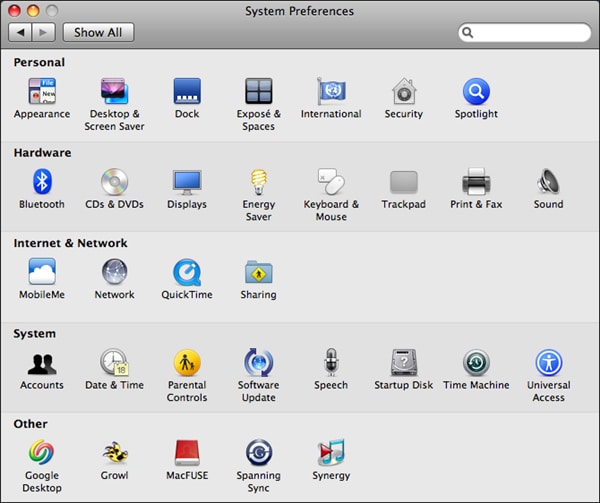
Paso 4Elige VLC de la lista y transfórmalo en el reproductor por defecto para tus archivos multimedia ópticos.
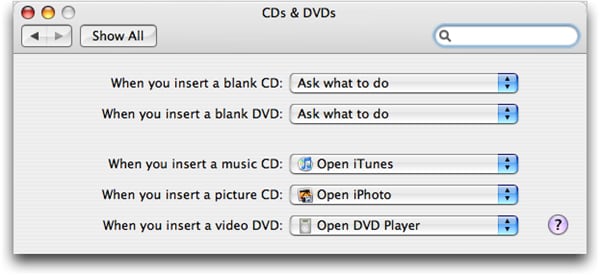

Manuel Gonzalez
staff Editor